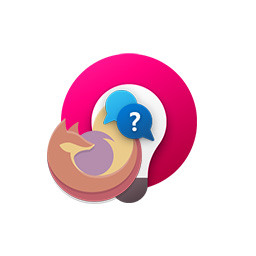
سرعت مرورگر فایرفکس را بهبود ببخشیم

در یک روند کلی فایرفکس در حال افزایش مداوم سرعت این مرورگر است، اما برای یک سری هنوز به اندازهی کافی پرسرعت نیست. با تغییر یک سری تنظیمان میتوانید سرعت بیشتری به مرورگر خود ببخشید. پس بهتر است به این دستورالعملها توجه کنید.
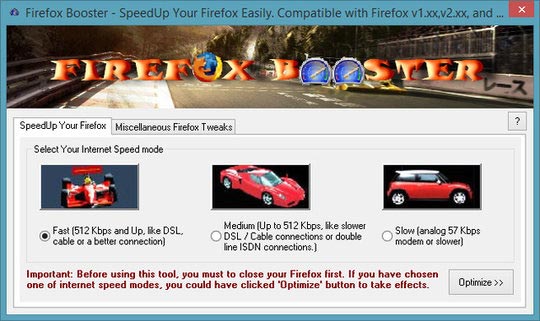
اگر کاربر ویندوز هستید، اولین کاری که میکنید دانلود Firefox Booster و اجرای آن است. این اپلیکیشن برای تمام نسخههای فایرفاکس کارساز است و در کل به صورت خودکار عمل میکند مگر زمانی که از شما بپرسد چه نوع اتصالی دارید (کم سرعت، معمولی، پرسرعت). موضوع سرعت مهم است، چرا که اپلیکیشن بر اساس سرعت شما تغییراتی را در تنظمیات مرورگر انجام میدهد.
این اپلیکیشن تغییراتی را در بیشترین مقدار کانکشنهایی که فایرفاکس میتواند در موقع اتصال به یک وب سایت برقرار کند، ایجاد میکند. اگر اتصال شما پرسرعت است، فایرفاکس از کانکشنهای بیشتر استفاده میکند تا بتوانید محتوای بیشتری را به صورت همزمان دانلود کنید. اگر اتصال شما سرعتش کم است، احتیاج دارید که از کانکشنهای کمتری استفاده کنید، در غیر این صورت خطوط لوله (pipelines) مسیر یکدیگر را تنگتر میکنند و در نتیجه سرعت را پایین میآورند. قرار بر این است که تنظیمات دیفالت فایرفاکس برای همه نوع اتصال مناسب باشند، اما ایدهآلترین نوع آن برای اتصال معمولی است.
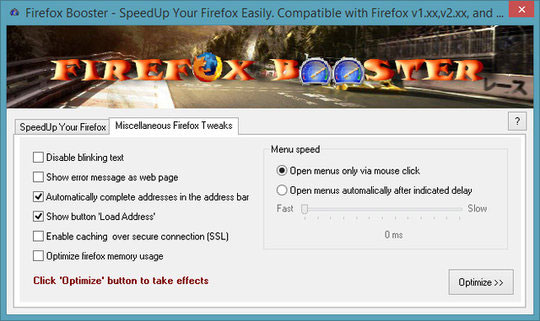
فایرفاکس بوستر یک سری تنظیمات جدید را اضافه کرده که هدفش بالا بردن عملکرد فایرفاکس است؛ مثل غیر فعال کردن متنهای چشمک زن، بهینه سازی استفاده از حافظه و نشان دادن پیامهای خطا در قالب یک صفحهی وب.
ترفندهای بیشتر
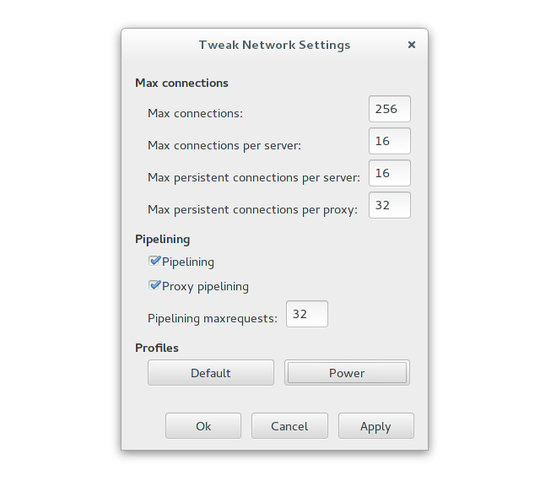
اگر کاربر ویندوز نیستید، میتوانید همین ترفند شبکه را با استفاده از افزونهیTweak Network انجام دهید که میبایست بر روی هر پلت فرمی عملی باشد.
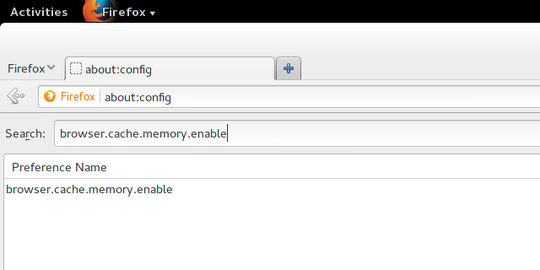
برای استفاده از سایر ترفندها لازم است که در آدرس بار about:config را تایپ کنید و هشداری که در صفحهی بعد آن ظاهر میشود را accept کنید. پس از آن لیستی طولانی از متغیرهایی را میبینید که تعیین کنندهی رفتار فایرفاکس هستند. ما احتیاج داریم که فقط تعداد کمی از آنها را تغییر دهیم.
۱.browser.sessionhistory.max_entries را در باکس فیلتر تایپ کنید و بر روی نتیجه دوبار کلیک کنید و آن را به ۱۰ تغییر دهید. این مورد بیشترین مقداری که فایرفاکس URLها را در آرشیو خود ذخیره میکند را کاهش میدهد، که خود استفاده از دیسک را به حداقل میرساند و این یعنی تعداد دفعات کمتری فایرفاکس به دیسک که کندترین قسمت کامپیوتر است، مراجعه میکند.
۲. در فضای سفید خالی پایین only entry کلیک راست کنید. در قسمت نام nglayout.initialpaint.delay را تایپ کنید و در قسمت مقدار (value) 0 را وارد کنید. این کار سرعت لود شدن صفحهها را بالا میبرد، به این صورت که به فایرفاکس میگوید برای قسمتهایی از صفحه که که لود شدن آن طول میکشد، منتظر نباشد.
۳. در قسمت فیلتر باکس browser.cache.memory.enable را تایپ کنید و سپس دوبار کلیک کنید تا ذخیره شود. این کار به فایرفاکس اجازه میدهد تا بعضی از کشها (cache) را در حافظهاش ذخیره کند تا صفحهها سریعتر لود شود. کشها مجموعهای از محتوای وب و صفحات وب هستند که کاربر با یک بار مراجعه به آن، در دیسک کامپیوتر ذخیره میشوند. با این کار حداقل یک سری از این کشها در حافظه ذخیره میشود تا سرعت لود شدن صفحهها بیشتر شود.
۴. در فضای خالی پایین only entry کلیک راست کنید و Integer entry جدید را انتخاب کنید. برای اسم browser.cache.memory.capacity را تایپ کنید. برای مقدار (value) اگر RAM ۱۲۸ مگا بایتی دارید، 2048 را وارد کنید. اگر RAM شما ۲۵۶ مگابایتی است 4096 را تایپ کنید. اگر RAM شما ۵۱۲ مگابایتی است 8192 را تایپ کنید و برای RAM ۱گیگابایتی 12288 را تایپ کنید. این اعداد مقدار حافظهای است که فایرفاکس برای کش میتواند استفاده کند.
۵. در قسمت فیلتر باکس browser.cache.disk.capacity را تایپ کنید، بر روی نتیجه دوبار کلیک کنید و آن را به 4096 تغییر دهید. این یعنی فضای دیسک کمتری برای کش استفاده میشود، که استفاده از دیسک را کمتر میکند و در صورتی که از هارد درایو قدیمی استفاده میکنید، عملکرد را بالا میبرد.
۶. بر روی فضای سفید پایین only entry کلیک راست کنید و Boolean entry جدید انتخاب کنید. در قسمت اسم config.trim_on_minimize را تایپ کنید. این کار فایرفاکس را مجبور میکند که با پیرایش کردن موارد غیرضروری و لازم، حافظهی خود را مرتب کند.
۷. اختیاری:اگر میخواهید فایرفاکس فقط با کلیک شما بر روی لینکها آنها را باز کند، باید prefetching را غیر فعال کنید. در قسمت فیلتر باکس network.prefetch-next را تایپ کنید، دوبار کلیک کنید تا آن را به صورت False ذخیره کنید. البته دربارهی اینکه با انجام این کار عملکرد برنامه بالا میرود یا نه، بحث است ولی مطمئنا موجب صرفه جویی شما در استفاده از دیتا خواهد شد. این کار برای کسانی که به صورت مدارم از اسمارت فونها برای اتصال به اینترنت استفاده میکنند، مهم است.
چگونه به حالت اولیه باز گردیم
برگشت به دستورالعملهای اولیه ساده است. اگر در دستورالعملهای بالا گفته بودیم چیزی را ایجاد کنید، حالا پاک کنید. اگر گفته بودیم مقدار چیزی را تغییر دهید، آن قسمت را پیدا کنید، کلیک راست کتید و Reset را انتخاب کنید. با این کار فایرفاکس شما به حالت دیفالت برمیگردد.
نتیجه
خوشبختانه این ترفندها مقداری از عملکرد فایرفاکس را بهبود میبخشد. اگر بعد از انجام این کارها تفاوتی را احساس نکردید ممکن است فایرفکستان در بالاترین حد سرعتش باشد و یا سرعت اینترنت شما کم است.
